PhotoShop这款软件,是我们生活中以及工作中经常遇见的,那么你们晓得PhotoShop中如何实现填充颜色到选中区域吗?下文就为你们带来了PhotoShop中填充颜色到选中区域的具体操作方法。 首
PhotoShop这款软件,是我们生活中以及工作中经常遇见的,那么你们晓得PhotoShop中如何实现填充颜色到选中区域吗?下文就为你们带来了PhotoShop中填充颜色到选中区域的具体操作方法。

首先你要确认选择你要填充的区域,然后新建一个图层,建议不要再背景图层中填充。
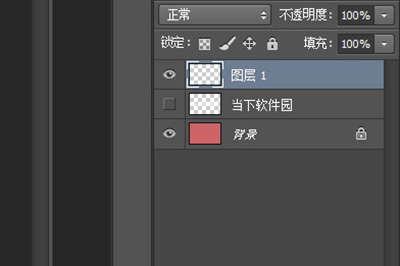
在一个新的图层,将你要填充的选取移动到合适的位置,确认调整好前景色。
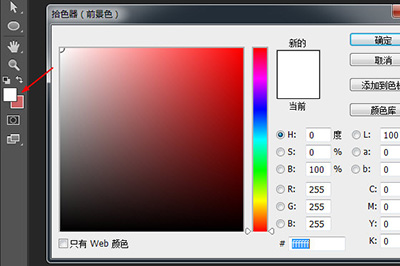
接着点击上方菜单【编辑】【填充】(快捷键Shift+F5),在【使用】中选择【前景色】,最后点击确定即可。
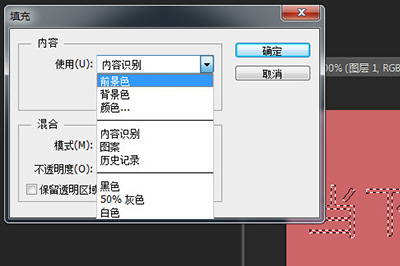
或者你可以在确定好前景色后直接使用快捷键ALT+DELETE快速填充。
如果你需要填充的是渐变色,那么就使用工具栏中的【渐变工具】,然后点击上方的颜色来调整渐变的颜色。
调整好后在选取中按住鼠标左键,然后拖动即可填充,注意拖动的位置随意,位置不同改变的是渐变颜色的位置,这个看自己喜好需求来定。
填充完毕后使用快捷键CTRL+D取消选择区域即可。
根据上文描述的PhotoShop中填充颜色到选中区域的具体操作方法,相信大家应该都学会啦!
